-
시놀로지, 큐냅, PC SMB3 다중채널(멀티채널)에 대해서 알아보겠습니다.기술자료/시놀로지 매뉴얼 2024. 3. 18. 13:26
전에 다뤘던 LACP, 즉 Link Aggregation 은 대역폭만 늘어나서, 단독으로 사용할때는 전송속도가 증가하지 않습니다. 대신 1 GBps 라고 가정했을경우, LACP 없이 셋팅 했다면 PC두대를 나스 1대와 연결해서, 파일전송을 할경우, 500MBps씩 속도를 나워가져야 하지만, Link Aggregation을 할경우 각각 1GBps의 속도로 전송속도를 가져갈수 있습니다.
오늘 다룰 SMB3 다중채널은, 속도를 랜선의 숫자만큼 비례해서 늘어나게 됩니다. 가령 1Gbps 2개는 2GBps, 3개는 3GBps~~ 이런식으로요, 대신 SMB3는 아시다시피, 윈도우 서버들 연결에만, 사용할수 있습니다. Unix, Linux 의 nfs 연결에서는 사용할수 없는 프로토콜이죠....물론 NFS 4.1 부터 다중채널로 셋팅할수 있습니다.(이 부분은 추후에 다루어 보겠습니다.)
SMB3 다중채널을 지원하려면 기본적으로 나스와 PC의 양쪽에서 SMB3 프로토콜이 지원되어야 하고, 각각 셋팅해 줘야 됩니다. 아래는 SMB3를 쓰기 위한, 조건들을 알아 보겠습니다.
공통제한사항
* 연결하려는 모든 장비에 랜선을 물리적으로 두개를 연결합니다.(PC의 경우 랜카드를 하나더 장착해도 되고, USB랜카드를 연결해도 됩니다?)
* PC => Windows 8.1 및 Windows2012R2/ macOS Big Sur 11.3.1 이상
* 시놀로지 => DSM 7.x 버전이상
* 큐냅 => QTS 5.1.0 및 QuTS hero h5.1.0 이상
연결설정 방법
* PC
- 윈도우 파워쉘을 관리자로 엽니다.
- 아래와 같이 명령어를 실행시켜 주시면 됩니다.
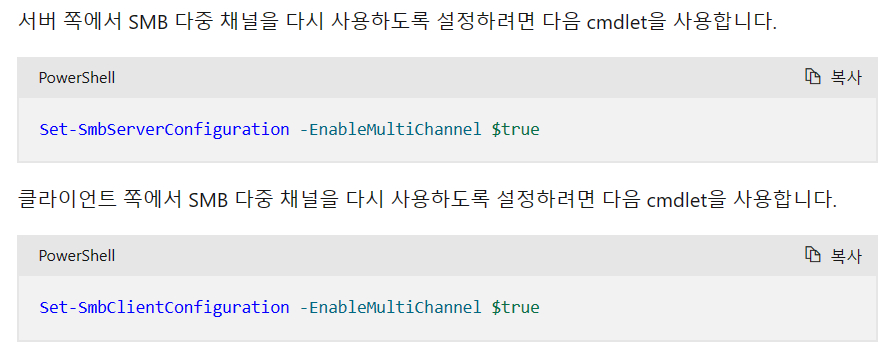
SMB3 윈도우10 설정
* 시놀로지
- 먼저 메인화면 화면입니다. 여기서 제어판을 클릭하셔서 들어가시면 됩니다.

smb3 시놀로지 설정-1
2. 제어판 => 파일서버스로 이동합니다.

smb3 시놀로지 설정-2
3. 제어판 => 파일서비스 => SMB => 고급설정=> 일반에서, 아래와 같은 새창이 뜨며, 여기서 최대SMB 프로토콜을 SMB3로 해놓으시면 됩니다.(보통은 기본으로 셋팅되어 손대실게 없습니다.)

smb3 시놀로지 설정-3
4. 제어판 => 파일서비스 => SMB => 고급설정=>기타탭에서 SMB3 다중활성화를 클릭합니다. 그러면 아래와 같이 비동기 읽기 활성화도 같이 활성화 됩니다. "예"를 클릭하고, 빠져나오면 됩니다.

smb3 시놀로지 설정-4
5. 아래 사진은 모든 셋팅이 끝난 화면입니다.(생각외로 SMB3 다중채널 설정은 아주 간단합니다.)

smb3 시놀로지 설정-5
* 큐냅
- 큐냅도 설정이 간단합니다. 먼저 제어판을 엽니다.
- 네트워크 및 파일 서비스 > Win/Mac/NFS/WebDAV > Microsoft 네트워킹으로 이동합니다.
3. SMB 다중 채널 사용을 선택합니다.
4. SMB 다중 채널 설정을 클릭합니다

smb3 큐냅 설정-1
5. 설정을 구성합니다

smb3 큐냅 설정-2
6. 적용을 클릭하고, 확인을 클릭하여 셋팅을 마치면 됩니다.
생각보다 PC나 나스에서 설정이 어렵지 않습니다. 그런데, 구성을 해도 속도가 잘 나지 않는 분들은, 아래사항을 확인해 보시는게 좋습니다.
- 더미허브나, 스위칭 허브가 모두 1G, 또는 구성에 따라 10G 를 지원하는 허브인지
- 랜선이 구성하려는 네트웟 속도에 맞는 랜선인지확인하여야 합니다. 자세한 RJ45 랜선 규격별(Category) 속도는 아래와 같습니다.
CAT1CAT2CAT3CAT4CAT5CAT5e전송속도음성만 전달4Mbps10Mbps16Mbps100Mbps1Gbps대역폭1MHz4MHz16MHz20MHz100MHz100MHz규격10BASE-T10BASE-T100BASE-TX10000BASE-T
CAT6CAT6eCAT6aCAT7CAT7aCAT8전송속도1Gbps1Gbps10Gbps10Gbps10Gbps40Gbps대역폭250MHz500MHz500MHz600MHz1000MHz2000MHz규격100BASE-TX100BASE-TX10G Base10G Base10G Base40G Base
오늘도 이미지 편집하는게 힘들었네요... 블로그는 정말 정성인것 같습니다....ㅎㅎ
앞으로도 더 많은 정보를 전달해 드리도록 하겠습니다. 궁금하신 사항이 있으시면, 댓글로 문의 주시면(사용방법 및 셋팅) 포스팅으로 올려 보겠습니다.
블로그님들의 많은 이웃추가를 부탁드립니다 ^^
제이엔씨는 25년 경력의 엔지니어가, 단순제품이 아닌, 고객환경에 맞는 설치를 지향합니다.(단순 서버,나스 설치가 아닌, 방화벽, 백업, 프로그램, 넷트웍 업체와의 협업을 적극 지원합니다.)또한 유지보수시에도 단순 하드웨어의 점검에 끝나지 않고, 백업교육 및 전산담당자의 스킬을 올릴수 있는 교육도 병행하고 있습니다.전산담당의 가장 기본은 백업이라고 할수 있습니다.지금까지의 설치서비스나, 담당서버의 정확한 백업이 어떻게 이루어 지는지 모르신다면,그리고 업체로 부터 백업이나, 교육등을 받지 못하셨다면,제이엔씨에 연락주십시요. 저희도 고객과 함께 더 많이 알아가고 발전하겠습니다.
견적요청 : https://naver.me/xn6yRdxg홈페이지 : http://www.jncall.co.kr메일 : jnc@jncall.co.kr카카오톡 오픈챗 : https://open.kakao.com/o/shJ2x0Rf네이버 톡톡 : https://talk.naver.com/ct/w5wb8a'기술자료 > 시놀로지 매뉴얼' 카테고리의 다른 글
